يعانى بعض مستخدمي الكمبيوتر من مشكلة امتلاء القرص الصلب سي C في الويندوز سواء كان ويندوز 7 أو ويندوز 10 ، لذلك سنعرض حل إمتلاء مساحة قرص السي بإستخدام برامج و بدون إستخدام برامج ، و بدون الحاجة إلي عمل فورمات .
مشكلة امتلاء مساحة القرص C في الويندوز
يعتبر نظام التشغيل ويندوز أحد أفضل أنظمة التشغيل للكمبيوتر ، و الأكثر إنتشارا و إستخداما في العالم ، حيث تسعي شركة Microsoft إلي تقديم العديد من المميزات في الويندوز سواء عن طريق إطلاق الإصدار الجديدة أو عن طريق إطلاق التحديثات المستمرة للإصدارات الحالية ، و لكن المشكلة الكبري التي تواجه المستخدم أحيانا هي المشاكل المتحلقة بالمساحة ، و خاصة عندما تكون المشكلة متعلقة بالمساحة علي حرف C ، لذلك سنقوم بتوضيح سبب المشكلة و كيفية تنظيف االملفات .
يعتبر إصدار ويندوز 7 و ويندوز 8 و يندوز 10 أحد أكثر إصدارات الويندوز إستخداما في الوقت الحالي ، فكما نعلم أنه كلما قمنا بتثبيت إصدار أعلي في الويندوز كلما زادت المساحة المستهلكة من الهارد و خاصة في بارتيشن C ، و عندما تصل التحديثات للويندوز هذا يسبب أيضا تقليل المساحة الفارغة .
لذلك سنضع الحل الذي يعاني منه الكثير في الحاسوب و هو مشكلة امتلاء القرص سي ، و لكن دعونا نتعرف أولا علي أسباب تلك المشكلة :
- وجود العديد من الملفات و المجلدات علي الدسيكتوب أو سطح المكتب ، لأن المساحة المخصصة لملفات سطح المكتب هي جزء من مساحة حرف سي C .
- تراكم العديد من الملفات المؤقتة التي تستخدمها البرامج المثبته علي الجهاز ، و وجود ملفات مؤقتة متعلقة بمتصفحات الإنترنت مثل جوجل كروم أو فايرفوكس .
- تراكم ملفات تحديث الويندوز ، حيث تعتبر تلك الملفات غير مهمة و لا يتم حذفها تلقائيا ، لذلك تراكمها قد يسبب مشكلة امتلاء مساحة القرص C .
كيفية حل مشكلة امتلاء القرص C فجأة و إخلاء مساحة
من الامور التي قد تؤدي إلي أن مساحة بارتشن C امتلأت هو تحميل الملفات ، حيث أنها من أغلب الأسباب الشائعة لتلك المشكلة ، و لكن السؤال الآن هل توجد طريقة لحل تلك المشكلة ؟ و ماذا افعل ؟ لذلك سنقدم لك عدة طرق يمكنك القيام بها علي أي إصدار ويندوز ، و من ثم بعد ذلك سنوضح كيفية حل المشكلة علي ويندوز 7 و ويندوز 10 بدون برامج .
أولا يمكن الإستعانة بأحد برامج تنظيف المساحة ، التي قد تساعد في حل مشكلة امتلاء مساحة القرص سي C ، و من أشهر البرامج برنامج Wise Disk Cleaner ، حيث يقوم البرنامج بحذف الملفات الغير مهمة و المؤقتة ، و يتم ذلك من خلال :
1- بعد تحميل البرنامج و تثبيته ، قم بفتحه ، اذهب إلي تبويب Common Cleaner ثم أضغط Scan .
2- الآن قم بالإنتظار حتي يتم الفحص ، بعد الإنتهاء قم بالضغط علي Clean ، و انتظر إنتهاء عملية التنظيف .
3- بعد ذلك ستلاحظ أنه تم تفريغ مساحة في القرص C ، لاحظ أنه تم تفريغ مساحة 1.67 جيجا بايت .
طرق حل مشكلة امتلاء قرص C بشكل نهائي بدون برامج
يمكن حل مشكلة امتلاء القرص C في ويندوز 7 بدون برامج ، و أيضا حل مشكلة امتلاء القرص C في ويندوز 10 بدون برامج ، كيفية حل مشكلة امتلاء القرص C ؟ كيفية تزويد مساحة القرص C بدون برامج ؟ من خلال عدة طرق تتمثل في :
1- حذف الملفات من سلة المهملات
كما نعلم جميعا عندما نقوم بحذف الملفات و المجلدات من الكمبيوتر فإنه لا يتم حذفها نهائيا من ذاكرة التخزين و إنما تنتقل تلقائيا إلي سلة المهملات Recycle Bin لو ذلك حتي يمكن إستعادتهم مرة أخري في أي وقت ، علي مدار الوقت تصبح سلة المهملات تستهلك مساحة كبيرة من القرص C ، لذلك فإن تنظيف و حذف الملفات فيها هي الخطوة الأولي التي يجب القيام بها ، و ذلك عن طريق فتح Recycle Bin > ثم Recycle Bin Tools > ثم Empty Recycle Bin > ثم أضغط Ok ، و بذلك سيتم التخلص من كل الملفات الموجودة و لكن قم بمراجعة تلك الملفات قبل حذفها ، لأنه ليس من السهل إستعادتها مرة أخري ، و بالتالي سيساعد ذلك علي حل مشكلة امتلاء القرص الصلب و زيادة مساحة قرص C .
2- حذف البرامج الغير مهمة
بالتأكيد تمتلك العديد من البرامج المثبتة علي جهاز الكمبيوتر ، و لكن هل تستخدم كل تلك البرامج ؟ بالتأكيد لا فإن معظم تلك البرامج قمت بتحميلها للقيام بغرض ما ثم لم تقم بحذفها حتي الآن ، لذلك من الضروري التخلص من البرامج الغير مهمة في الوقت الحالي ، للحصول علي مساحة فارغة أكبر في القرص C ، و بالتالي سيساعد ذلك في حل مشكلة مساحة قرص C ، و يمكن القيام بذلك من خلال كتابة Apps في شريط بحث قائمة Start ثم قم بالدخول إلي Settings بعد ذلك أدخل إلي Apps & Features ، الآن قم بإستخدام الفلتر لترتيب البرامج من الأكبر مساحة إلي الأقل ، و من ثم قم بحذف البرامج التي تستهلك مساحة كبيرة و لا تستخدمها ، عن طريق الضغط علي البرنامج ثم اختيار Uninstall .
3- تنظيف القرص C
يحتوي الويندوز علي أداة خاصة بتنظيف المساحة و التخلص من الملفات المؤقتة و الغير مهمة علي القرص ، فبعد إستخدام الأداة ستلاحظ أنه تم تفريغ جزء من المساحة في حرف سي ، و يمكنك القيام بذلك من خلال :
1- الذهاب إلي القرص C و الضغط كليك يمين عليه ثم اختيار Properties .
2- تبويب General قم بالضغط علي Disk Cleanup .
3- الآن ستظهر لك نافذة التنظيف قم بتحديد نوعية الملفات التي تريد حذفها ، ثم أضغط علي Clean up System .
4- انتظر حتي تتم عملية الفحص و التنظيف .
5- بعد الإنتهاء قم بالدخول إلي More Options و من ثم الضغط علي Clean Up ، و لكن قبل القيام بتلك الخطوة يجب أن تتأكد أن جهاز الكمبيوتر الخاص بك يعمل بكفاءة ، لأنه بمجرد القيام بتلك الخطوة سيتم سيكون من الصعب إستعادة النظام السابق .
4- إستخدام ميزة Storage Sense
تقوم تلك الخاصية بإزالة الملفات الغير مهمة و الملفات المؤقتة مثل ملفات النظام القديم و ملفات ذاكرة التخزين المؤقت للإنترنت ، و العديد من أنواع تلك الملفات التي قد تتراكم و تستهلك مساحة كبيرة من القرص C ، تلك الأداة موجودة بالفعل في الويندوز كل ما عليك فعله هو القيام بتفعيلها حتي يمكن حل مشكلة زيادة مساحة القرص C ، و ذلك عن طريق :
1- قم بكتابة Storage Sense في شريط بحث قائمة Start ثم إنتقل إلي النافذة الخاصة بها .
2- بعد فتح النافذة الآن يمكنك تفعيل الأداة بسهولة كما هو موضح ، الآن قم بالضغط علي configure storage sense or run it now و ذلك من أجل ضبط الإعدادات الخاصة بالأداة .
4- يمكن تحديد الجدول الزمني الذي يتم حذف الملفات وفقا له ، مثل كل يوم ، كل اسبوع ، كل شهر ، أو عند وجود مساحة منخفضة في القرص .
5- تحديد أنواع الملفات التي يتم حذفها مثل الملفات المؤقتة التي لا يتم إستخدامها من قبل البرامج و الملفات الموجودة في سلة المهملات ، و أيضا الملفات التي توجد في مجلد التنزيلات و التي لم يتم فتحها أكثر من 30 يوم ، و بالتالي سيساعد ذلك علي حل مشكلة امتلاء بارتشن C سي .
5- حذف ملفات تحديث الويندوز
كما ذكرنا عند تراكم الملفات الخاصة بتحديثات الويندوز قد تسبب إستهلاك مساحة كبيرة من القرص ، لذلك من الأفضل حذف تلك الملفات من فترة إلي أخري ، و يتم ذلك من خلال الدخول إلي مجلد قرص C ثم الدخول إلي Windows ثم SoftwareDistribution بعد ذلك نقوم بحذف كافة الملفات الموجودة داخل ذلك المجلد ، لاحظ أن تلك الملفات تستهلك مساحة 500 ميجا بايت من مساحة القرص C .
6- إستخدام خاصية Disk Management
تعتمد تلك الخاصية علي زيادة مساحة القرص C وتزويد مساحة القرص C ، و ذلك من خلال الضغط كليك يمين علي My Computer أو This PC ، ثم إختيار Manage ، سيتم فتح نافذة قم بإختيار Disk Management ، بعد ذلك أضغط بزر الماوس الأيمن علي القرص سي C ، ثم قم بإختيار Extend Volume ثم قم بإعادة ضبط مساحة القرص و إضافة مساحة إضافية ، ثم أضغط Next و أخير قم بالضغط علي Finish لإنهاء تلك العملية .
ملاحظة إذا لم تجد أن خيار Extend Volume مفعل و لا يمكن الضغط عليه ، في هذه الحالة يجب تقليل مساحة أي قرص آخر مثلا القرص E و ذلك من خلال الضغط علي القرص E كليك يمين ثم إختيار Shrink Volume و من ثم قم بتحديد الكمية التي تريد تقليصها من مساحة القرص ، بعد ذلك أضغط Shrink و بالتالي ستلاحظ أن تم قص مساحة فارغة من حرف E ، كل ما عليك فعله الآن هو نقل تلك المساحة الفارغة لقرص C من خلال إتباع الخطوات الموضحة سابقا بالضغط علي Extend Volume لقرص C .
7- تفعيل خاصية ضغط مساحة القرص C
يمكن ضغط الملفات و المجلدات الموجودة في القرص لتوفير مساحة و التخلص من مشكلة امتلاء مساحة القرص ، وذلك من خلال قم بالدخول إلي My Computer أو This Pc ، أضغط بزر الماوس الايمن علي قرص C ، ثم قم بإختيار Properties ، بعد ذلك ستظهر نافذة الخصائص قم بالدخول إلي تبويب General ثم الضغط علي Compress this drive to save disk space و ذلك لضغط القرص و الحفاظ علي المساحة ، بعد ذلك قم بالضغط علي Apply بعدها ستظهر نافذة منبثقة لتأكيد تطبيق الضغط قم بإختيار Apply changes to drive (drive letter), subfolders, and files و أخيرا أضغط Ok ، يجب ملاحظة أن ذلك قد يتسبب في بعض المشاكل للملفات ، ذلك إذا كنت غير مضطر لا تقوم بتفعيل تلك الخاصية .
8- تعطيل و إيقاف وضع السكون
تعتبر ميزة وضع السكون أو الثبات Hibernation أحد المميزات التي وفرتها شركة Microsoft في الويندوز ، حيث تقوم تلك الخاصية بحفظ البيانات التي تستخدمها حاليا في القرص C و ذلك حتي يمكن إستعادتها مرة أخري بسهولة حتي لا يتم فقد البيانات ، و لكن تلك العملية تستهلك مساحة كبيرة من القرص C ، لذلك إذا كنت حقا تريد التخلص من مشكلة إمتلاء القرص سي و عدم وجود مساحة فإن تعطيل تلك الخاصية سيساعد في ذلك من خلال فتح cmd عن طريق البحث في شريط Start ، قم بكتابة ذلك powercfg /hibernate off في النافذة ثم أضغط Enter ، أما في حالة الرغبة في إعادة تفعيل الخاصية يتم كتابة powercfg /hibernate .
9- تغيير مكان حفظ الملفات الجديدة
من الطرق التي ستساعد في الحفاظ علي المساحة الحالية لقرص C ، هو القيام بتحديد قرص آخر يتم تنزيل الملفات الجديدة عليه مثل البرامج و المستندات و الموسيقي و الصور و الفيديوهات ، و يتم ذلك من خلال
1- البحث عن Storage في شريط بحث قائمة Start ، ثم الضغط علي Open ، و من ثم الدخول إلي خيار Change where new content is saved .
2- الآن قم بتحديد قرص آخر غير قرص C لحفظ الملفات الجديدة ، و من ثم الضغط علي Apply في كل أنواع الملفات الموجودة .
10- نقل مجلدات و ملفات البرامج المثبتة
من الممكن نقل ملفات الألعاب و البرامج التي تم تثبيتها علي الكمبيوتر بدون مشاكل و بدون فقد في الملفات الخاصة بها ، حيث ستسهلك تلك الملفات الحجم الأكبر من مساحة التخزين الخاصة بالقرص C ، و بالتالي حل مشكلة امتلاء القرص C من غير سبب معروف لويندوز 10 و يتم ذلك من خلال :
1- الدخول إلي البرامج المثبتة من خلال كتابة Setting في قائمة Start ، ثم الضغط علي Open ، بعد ذلك قم بالدخول إلي Apps and Features ، الآن قم بالنقر علي البرنامج ثم الضغط علي Move .
2- بعد ذلك ستظهر نافذة منبثقة ، قم بتحديد القرص الذي سيتم نقل البرنامج اليه ، بعد ذلك أضغط Move ، يمكن تكرار تلك الخطوة مع كافة البرامج و الألعاب المثبتة ، و لكن يجب ملاحظة أن تلك الميزة غير متوفرة لأغلب البرامج و الألعاب .
في النهاية نكون قد قدمنا كل طرق حل مشكلة امتلاء مساحة القرص C لويندوز 10 و ويندوز 7 بدون الحاجة إلي إستخدام برامج ، و في نفس الوقت قمنا بشرح أفضل برنامج لحل تلك المشكلة .
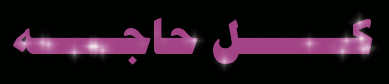








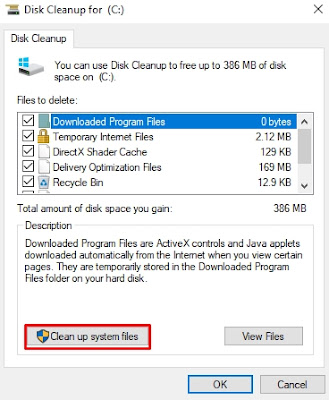

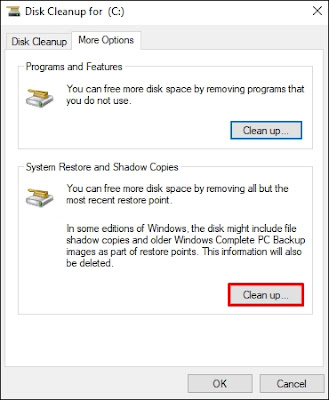



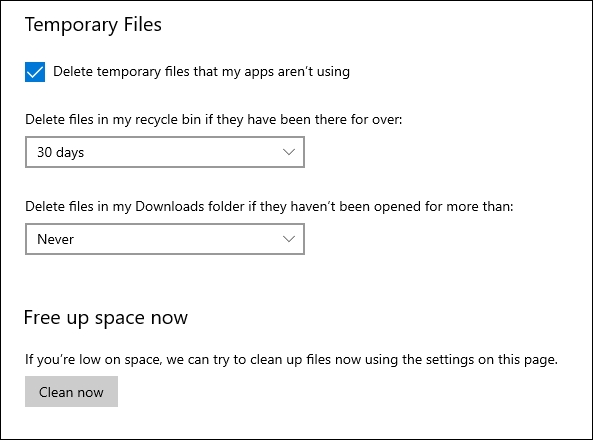




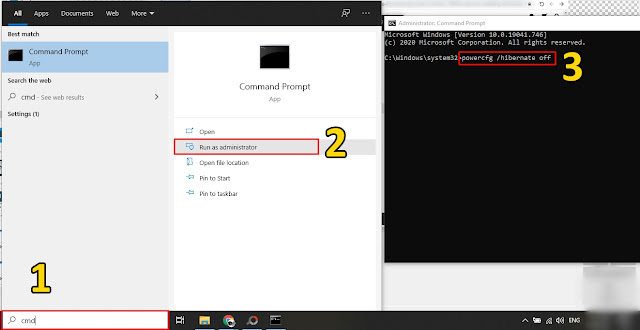




إرسال تعليق